python数据可视化之饼状图的绘制
本篇文章给大家带来了关于python的相关知识,其中主要整理了饼状图的绘制相关问题,Pyplot 包含一系列绘图函数的相关函数,其中pie()函数可以绘制饼状图,下面一起来看一下,希望对大家有帮助。
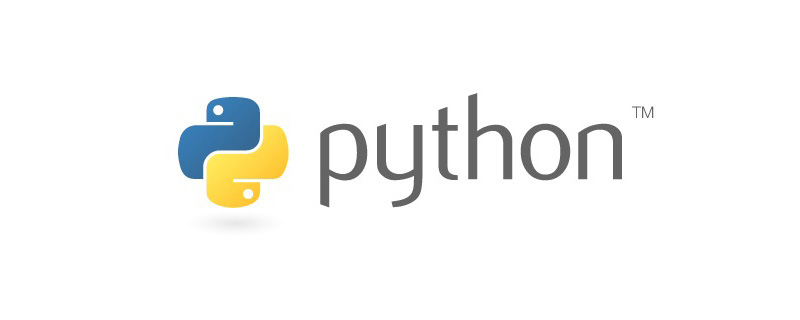
推荐学习:python
Pyplot 是 Matplotlib 的子库,提供了和 MATLAB 类似的绘图 API。
Pyplot 包含一系列绘图函数的相关函数,其中pie()函数可以绘制饼状图
用的时候,我们可以使用 import 导入 pyplot 库,并设置一个别名 plt。
同时还用到了numpy数学函数库
1.我们首先绘制一个简单的饼状图
import matplotlib.pyplot as pltimport numpy as np x = np.array([10, 20, 30, 40])#用一维数组存入各个饼块的尺寸。plt.pie(x)#绘制饼状图,默认是从x轴正方向逆时针开始绘图plt.show()#显示饼状图
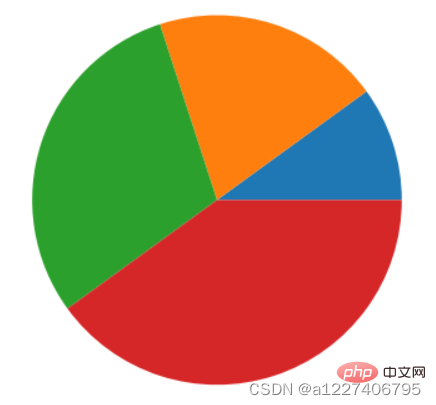
其中pie()函数中的参数:
x:各个饼块的尺寸。类1维数组结构。
2.接着我们给饼状图的各饼块加个标签,并给饼状图加一个标题,统计一下各操作系统使用人数的占比。
import matplotlib.pyplot as pltimport numpy as np
plt.rcParams['font.sans-serif'] = ['Microsoft YaHei']
#指定字体为雅黑,解决文字乱码问题x = np.array([30, 24, 16, 30])plt.pie(x,
labels=['Windows', 'Linux', 'ios', 'Android'],
# 设置饼图标签,以列表形式传入
)plt.title("各操作系统使用占比")plt.show()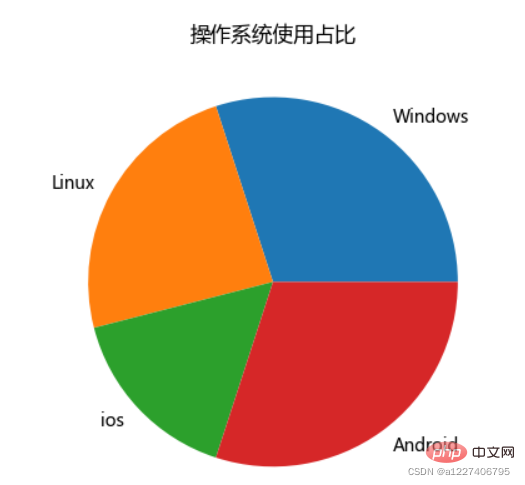
其中pie()函数中的参数:
x:各个饼块的尺寸。类1维数组结构。
label:每个饼块的标签。为字符串列表。默认值为None。
plt.title()函数用于设置图像标题。
注意:直接用plt.title()默认是显示英文。
3.最后清楚的显示各个操作系统占比,并且改变各饼块的颜色,并且突出ios模块
import matplotlib.pyplot as pltimport numpy as np
y = np.array([30, 24, 16, 30])plt.rcParams['font.sans-serif'] = ['Microsoft YaHei'] #指定字体为雅黑,解决文字乱码问题plt.pie(y,
labels=['Windows', 'Linux', 'ios', 'Android'], # 设置饼图标签
autopct="(%1.1f%%)" #饼块内标签。
colors=("r", "blue", "#88c999", (1, 1, 0)), #设置各饼块的颜色,r表示red,blue代表蓝色
#88c998十六进制表示绿色 (1,1,0)以元组形式表示黄色
explode=[0, 0, 0.1, 0] #
)plt.title("操作系统使用占比")plt.show()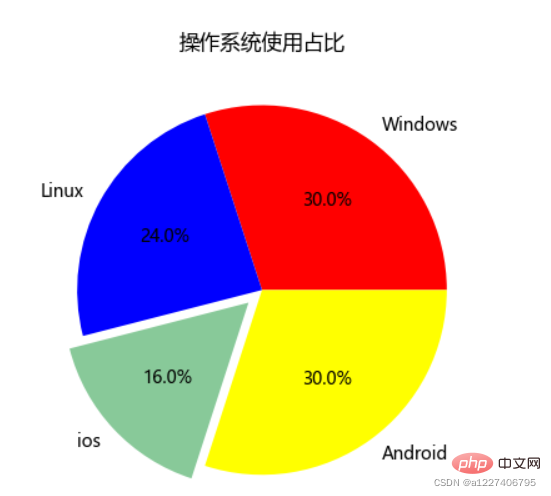
其中pie()函数中的参数:
-
autopct:饼块内标签,使饼块内的标签格式化,使字符串格式显示百分比值,autopct="%1.1f%%"表示浮点数显示,并整数占一位,小数点占一位。
- colors:设置每个版块的颜色
-【注】:颜色列表可以由如下组成:
表示颜色的英文单词:如红色"red"
表示颜色单词的简称如:红色"r",黄色"y"
RGB格式:十六进制格式如"#88c999";(r,g,b)元组形式- explode:每个饼块相对于饼圆半径的偏移距离,取值为小数。形式为类1维数组结构,值越大偏移距离越远。
推荐学习:python
以上是python数据可视化之饼状图的绘制的详细内容。更多信息请关注PHP中文网其他相关文章!

热AI工具

Undresser.AI Undress
人工智能驱动的应用程序,用于创建逼真的裸体照片

AI Clothes Remover
用于从照片中去除衣服的在线人工智能工具。

Undress AI Tool
免费脱衣服图片

Clothoff.io
AI脱衣机

Video Face Swap
使用我们完全免费的人工智能换脸工具轻松在任何视频中换脸!

热门文章

热工具

记事本++7.3.1
好用且免费的代码编辑器

SublimeText3汉化版
中文版,非常好用

禅工作室 13.0.1
功能强大的PHP集成开发环境

Dreamweaver CS6
视觉化网页开发工具

SublimeText3 Mac版
神级代码编辑软件(SublimeText3)
 PHP和Python:解释了不同的范例
Apr 18, 2025 am 12:26 AM
PHP和Python:解释了不同的范例
Apr 18, 2025 am 12:26 AM
PHP主要是过程式编程,但也支持面向对象编程(OOP);Python支持多种范式,包括OOP、函数式和过程式编程。PHP适合web开发,Python适用于多种应用,如数据分析和机器学习。
 在PHP和Python之间进行选择:指南
Apr 18, 2025 am 12:24 AM
在PHP和Python之间进行选择:指南
Apr 18, 2025 am 12:24 AM
PHP适合网页开发和快速原型开发,Python适用于数据科学和机器学习。1.PHP用于动态网页开发,语法简单,适合快速开发。2.Python语法简洁,适用于多领域,库生态系统强大。
 sublime怎么运行代码python
Apr 16, 2025 am 08:48 AM
sublime怎么运行代码python
Apr 16, 2025 am 08:48 AM
在 Sublime Text 中运行 Python 代码,需先安装 Python 插件,再创建 .py 文件并编写代码,最后按 Ctrl B 运行代码,输出会在控制台中显示。
 PHP和Python:深入了解他们的历史
Apr 18, 2025 am 12:25 AM
PHP和Python:深入了解他们的历史
Apr 18, 2025 am 12:25 AM
PHP起源于1994年,由RasmusLerdorf开发,最初用于跟踪网站访问者,逐渐演变为服务器端脚本语言,广泛应用于网页开发。Python由GuidovanRossum于1980年代末开发,1991年首次发布,强调代码可读性和简洁性,适用于科学计算、数据分析等领域。
 Python vs. JavaScript:学习曲线和易用性
Apr 16, 2025 am 12:12 AM
Python vs. JavaScript:学习曲线和易用性
Apr 16, 2025 am 12:12 AM
Python更适合初学者,学习曲线平缓,语法简洁;JavaScript适合前端开发,学习曲线较陡,语法灵活。1.Python语法直观,适用于数据科学和后端开发。2.JavaScript灵活,广泛用于前端和服务器端编程。
 Golang vs. Python:性能和可伸缩性
Apr 19, 2025 am 12:18 AM
Golang vs. Python:性能和可伸缩性
Apr 19, 2025 am 12:18 AM
Golang在性能和可扩展性方面优于Python。1)Golang的编译型特性和高效并发模型使其在高并发场景下表现出色。2)Python作为解释型语言,执行速度较慢,但通过工具如Cython可优化性能。
 vscode在哪写代码
Apr 15, 2025 pm 09:54 PM
vscode在哪写代码
Apr 15, 2025 pm 09:54 PM
在 Visual Studio Code(VSCode)中编写代码简单易行,只需安装 VSCode、创建项目、选择语言、创建文件、编写代码、保存并运行即可。VSCode 的优点包括跨平台、免费开源、强大功能、扩展丰富,以及轻量快速。
 notepad 怎么运行python
Apr 16, 2025 pm 07:33 PM
notepad 怎么运行python
Apr 16, 2025 pm 07:33 PM
在 Notepad 中运行 Python 代码需要安装 Python 可执行文件和 NppExec 插件。安装 Python 并为其添加 PATH 后,在 NppExec 插件中配置命令为“python”、参数为“{CURRENT_DIRECTORY}{FILE_NAME}”,即可在 Notepad 中通过快捷键“F6”运行 Python 代码。






